Autoteksten in Word
Met autoteksten in Word kun je vaak gebruikte teksten opslaan en invoegen in je document wanneer dat nodig is.
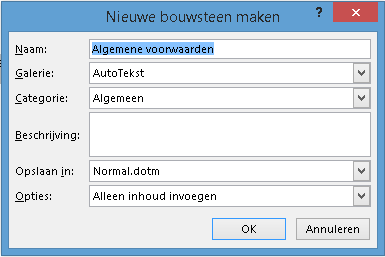
Het grote voordeel is dat iedereen dezelfde teksten gebruikt in dezelfde situatie en deze altijd beschikbaar zijn. Zeker wanneer het gevoelig ligt welke tekst wordt gebruikt, is dit de ideale oplossing.
Werkwijze autoteksten maken en opslaan
- Selecteer de tekst die moet worden opgenomen als autotekst
- Kies in de menu voor Tab >> Invoegen

- Kies voor >> Snelonderdelen groep >> Tekst
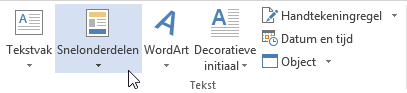
- Kies voor >> Selectie opslaan in galerie Snelonderdelen
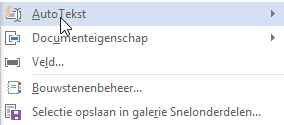
- Geef de naam op waarmee je de tekst straks kunt herkennen
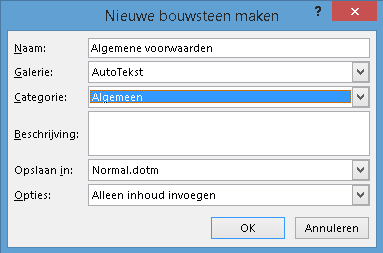
- Druk op >> OK
Galerie
Kies hier voor AutoTekst
Opslaan in
Word zal standaard de autoteksten opslaan in Normal.dot, maar het nadeel daarvan is dat wanneer Word een keertje vastslaat de normal.dot opnieuw wordt gemaakt en je de teksten dus kwijt bent. Ander nadeel van normal.dot is dat dat een bestand per gebruiker is, dus dat je geen teksten kunt beheren die door iedereen worden gebruikt.
Eigen sjabloon
Gebruik 1 sjabloon met daarin de autoteksten opgeslagen. Door dit sjabloon in de opstartmap van Word te zetten, worden de autoteksten automatisch geladen bij het starten van Microsoft Word.
Werkwijze invoegen autoteksten
- Open een Word document waarin de autotekst moet worden ingevoegd
- Kies voor Tab Invoegen >> Groep Tekst >> Optie Snelonderdelen
- Kies voor Autotekst
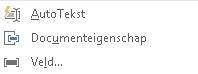
- Kies de gewenste autotekst, in ons voorbeeld is dat Algemene voorwaarden
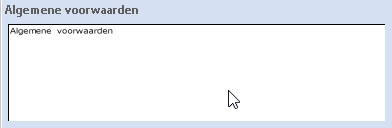
Wanneer zijn autoteksten handig
In principe is deze functie handig voor teksten die je vaker nodig hebt. Meer voordeel kun je halen bij het gebruik van bijvoorbeeld een disclaimer of verwijzing naar algemene voorwaarden.